
Guía para restaurar copias de seguridad de OneDrive: para archivos individuales y para toda la unidad

¿Cómo recupero una copia de seguridad de OneDrive para restaurarlo? Perdí documentos de OneDrive debido a una falla en la computadora portátil.
- De Quora
OneDrive es un excelente lugar para respaldar, almacenar y compartir archivos. Ofrece 15 GB de almacenamiento gratuito para todos los usuarios, lo que permite guardar fotos, videos y documentos de Office, y acceder a ellos desde cualquier lugar y en cualquier momento. Al respaldar los datos Android en su computadora o OneDrive, puede proteger su información de posibles pérdidas. Sin embargo, al momento de restaurar esos archivos de OneDrive a su teléfono, el proceso puede no ser siempre sencillo ni intuitivo.
En este artículo, te guiaremos en el proceso de restaurar tu copia de seguridad de OneDrive de la forma más sencilla y segura posible. Tanto si quieres recuperar archivos individuales como restaurar toda tu cuenta de OneDrive, te ofrecemos instrucciones claras paso a paso. Además, te mostraremos un método adicional para hacer copias de seguridad y restaurar dispositivos Android sin usar OneDrive.

Perder un solo archivo importante, como un informe de trabajo, una foto familiar o el borrador de un proyecto, puede ser frustrante. Afortunadamente, OneDrive ofrece herramientas sencillas para recuperar archivos respaldados individualmente, dependiendo de cómo se perdieron los datos. A continuación, se presentan los dos métodos más comunes y efectivos.
La Papelera de reciclaje es la primera línea de defensa de OneDrive contra borrados accidentales. Al eliminar un archivo de OneDrive, no se elimina de forma permanente de inmediato, sino que se mueve a la Papelera de reciclaje, donde se almacena durante un periodo específico, lo que le da tiempo para recuperarlo. Este método es ideal para recuperar archivos eliminados recientemente, ya sea intencionalmente o por error.
Aquí está el proceso paso a paso:
Paso 1. Abra OneDrive e inicie sesión en su cuenta.
Paso 2. En la barra lateral izquierda, haga clic en "Papelera de reciclaje".

Paso 3. Busque entre los archivos eliminados y seleccione los que desea restaurar.
Paso 4. Después de seleccionar los archivos, haga clic en el botón "Restaurar" en la parte superior de la página. Sus archivos se restaurarán a su ubicación original.
Nota: El periodo de retención de los archivos en la Papelera de reciclaje varía: las cuentas personales de OneDrive conservan los archivos durante 30 días, mientras que las cuentas profesionales o educativas (vinculadas a Microsoft 365) los conservan durante 93 días. Transcurrido este periodo, los archivos se eliminan permanentemente, a menos que el administrador haya configurado políticas de retención adicionales.
Si los archivos ya no están en la Papelera de reciclaje, pero desea recuperar una versión anterior de un archivo o carpeta, puede usar la función Historial de versiones. OneDrive guarda automáticamente las versiones anteriores de sus archivos, lo que le permite restaurarlos a una versión intacta si es necesario. Esto funciona con la mayoría de los tipos de archivo, incluyendo documentos de Word, hojas de cálculo de Excel, presentaciones de PowerPoint e incluso imágenes.
Puedes recuperar versiones anteriores usando la versión web o el cliente de escritorio. Así es como se hace:
Paso 1. Navegue hasta el archivo que desea recuperar en su carpeta OneDrive (en la web o en el escritorio).
Paso 2. Haga clic derecho en el archivo (o haga clic en los tres puntos junto al archivo en la web) y seleccione "Historial de versiones".
Paso 3. Aparecerá una lista de versiones anteriores. Previsualiza la versión para asegurarte de que sea la correcta.
Paso 4. Una vez que encuentre la versión correcta, haga clic en "Restaurar" para reemplazar el archivo actual. Si desea conservar ambas versiones, puede descargar primero la versión anterior y luego restaurarla.
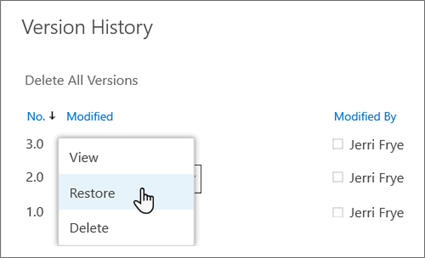
En casos más graves, como un ataque de malware, una eliminación masiva accidental o un error del sistema, restaurar archivos individuales uno por uno resulta ineficaz. Afortunadamente, OneDrive ofrece una función para restaurar toda la unidad a un estado anterior. Esta función está disponible para los suscriptores de Microsoft 365 y permite deshacer todos los cambios dentro de un plazo específico.
A continuación te explicamos cómo restaurar todo tu OneDrive:
Paso 1. Usa tus credenciales de Microsoft 365 para iniciar sesión en onedrive.live.com o portal.office.com. Esta función no está disponible en el cliente de escritorio.
Paso 2. Haga clic en el icono "Configuración" (engranaje) en la esquina superior derecha y seleccione "Opciones".
Paso 3. En la sección Avanzado, haga clic en "Restaurar OneDrive". Verifique su identidad si se le solicita.
Paso 4. Elija una fecha (por ejemplo, "Ayer" o "Hace una semana") o utilice una hora personalizada.
Paso 5. Revise el punto de tiempo y haga clic en "Restaurar". OneDrive deshará los cambios realizados después de ese tiempo y restaurará los archivos eliminados, sobrescritos o dañados.
El proceso de restauración se ejecuta en segundo plano. Recibirás un correo electrónico cuando finalice.

Aunque OneDrive es una opción sólida para copias de seguridad en la nube, algunos usuarios prefieren las copias de seguridad locales para dispositivos Android para evitar limitaciones de almacenamiento en la nube o problemas de privacidad. Si buscas una forma fiable de hacer copias de seguridad y restaurar tus datos Android sin OneDrive, Coolmuster Android Backup Manager es una excelente opción. Esta herramienta de escritorio te permite hacer copias de seguridad de Android contactos , mensajes, fotos, vídeos, aplicaciones y más en tu ordenador con un solo clic y restaurarlas cuando las necesites.
Coolmuster Android Backup Manager destaca por su simplicidad, velocidad y seguridad. Es compatible con casi todos los dispositivos Android (incluidos Samsung, Huawei, Xiaomi, Oppo y más) con Android 6.0 o superior. A diferencia de las copias de seguridad en la nube, tus datos se almacenan localmente en tu ordenador, lo que te da control total sobre tu privacidad.
A continuación te explicamos cómo usarlo para realizar copias de seguridad y restaurar tu dispositivo Android :
Cómo hacer una copia de seguridad de los datos Android
01 Instala Coolmuster Android Backup Manager en tu PC y conecta tu teléfono Android mediante un cable USB. Activa la depuración USB en tu dispositivo Android siguiendo las instrucciones en pantalla.
02 Una vez que el software detecte su teléfono, haga clic en la opción "Copia de seguridad".

03 Seleccione los datos que desea respaldar (como contactos, mensajes, fotos, etc.) y luego elija una ubicación de almacenamiento en su PC.

04 Haga clic en el botón "Hacer copia de seguridad" para comenzar a realizar una copia de seguridad de sus datos Android en su computadora.

Cómo restaurar datos Android desde una copia de seguridad
01 Inicie Coolmuster Android Backup Manager en su PC y conecte su teléfono Android .
02 Una vez detectado tu teléfono, selecciona “Restaurar”.
03 Elija el archivo de respaldo y seleccione los datos específicos que desea restaurar.

04 Haga clic en el botón "Restaurar" para comenzar a restaurar los datos seleccionados en su dispositivo Android .

Si sus copias de seguridad están almacenadas en una carpeta personalizada en su PC, puede hacer clic en "Agregar carpeta de copia de seguridad" para agregarla a la lista de copias de seguridad disponibles para restauración.
Para una guía paso a paso más detallada, puedes consultar nuestro videotutorial sobre cómo hacer una copia de seguridad y restaurar tus datos Android con Coolmuster Android Backup Manager . El video te guía por el proceso en tiempo real, lo que facilita aún más el seguimiento.
Restaurar datos de OneDrive puede ser un proceso sencillo si sigue los pasos correctos, ya sea que necesite recuperar archivos individuales o restaurar toda su cuenta de OneDrive. Los métodos de esta guía garantizan que sus datos importantes se puedan recuperar con la mínima dificultad.
Además, para los usuarios Android que prefieren hacer copias de seguridad de sus dispositivos sin usar OneDrive, Coolmuster Android Backup Manager ofrece una solución sencilla y eficaz. Recuerde que la pérdida de datos es impredecible, pero con los métodos adecuados de copia de seguridad y recuperación, puede proteger y restaurar sus datos fácilmente.
Artículos relacionados:
¿Cómo hacer una copia de seguridad de tu iPhone en OneDrive? Guía paso a paso
[Resuelto] Cómo solucionar el problema de sincronización de OneDrive
¿Cómo migrar de Google Drive a OneDrive? Una guía completa
Cómo hacer una copia de seguridad de las fotos Android en la nube: Google Photos, OneDrive, Dropbox

 Más soluciones
Más soluciones
 Guía para restaurar copias de seguridad de OneDrive: para archivos individuales y para toda la unidad
Guía para restaurar copias de seguridad de OneDrive: para archivos individuales y para toda la unidad





